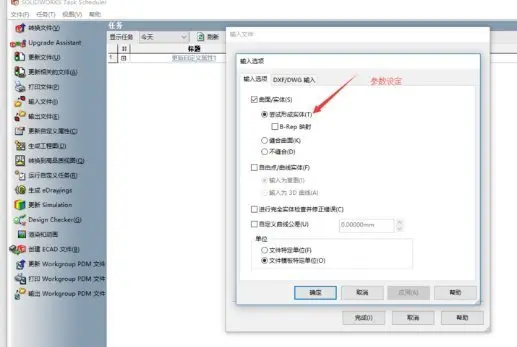- A+
所属分类:solidworks安装使用教程
1、打开SolidWorks插件SolidWorks task scheduler。在页面左侧找到并点击“输入文件。”
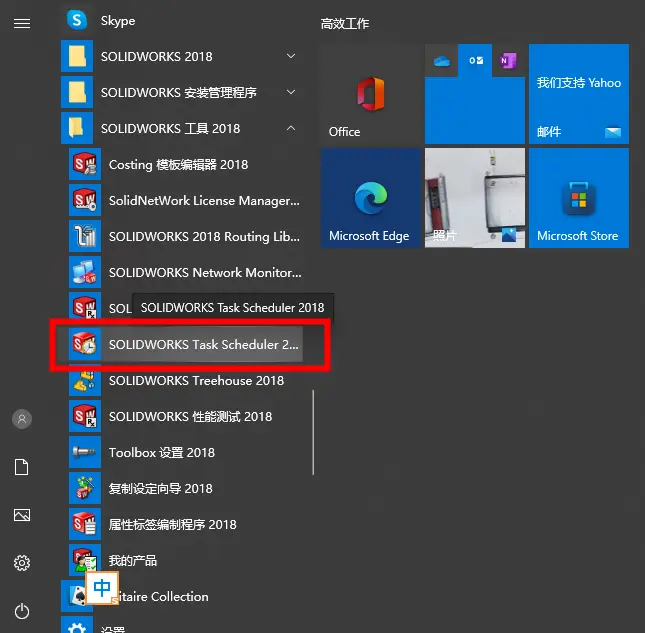
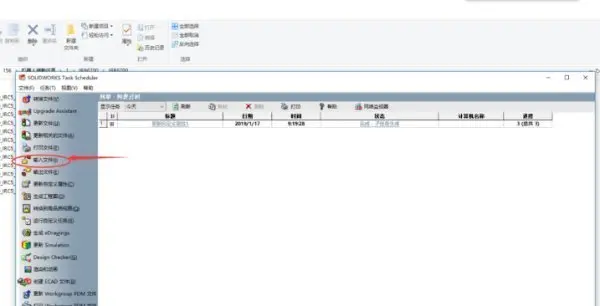
2、点击“添加文件”后,出现了文档选择框。
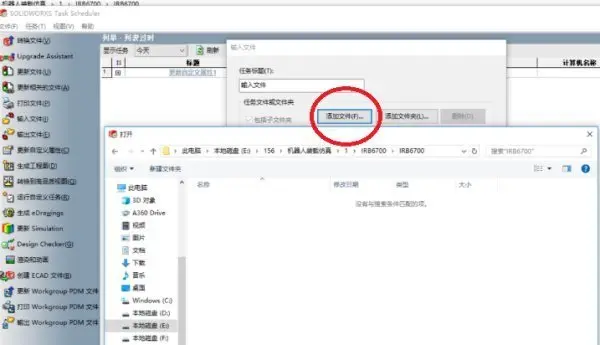
3、选中自己需要转化的文件后,点击右侧下拉按钮,选中“DXF”。
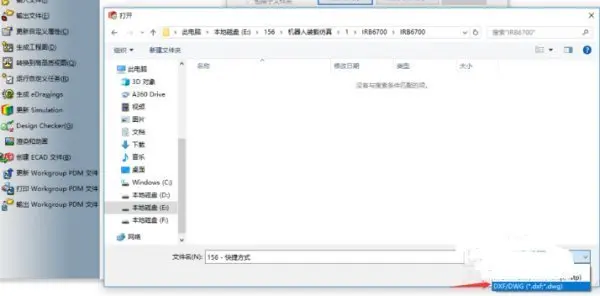
4、点击并选中“尝试形成实体”后,点击确定按钮,就成功的将需要转化的文件批量转化成STP格式。
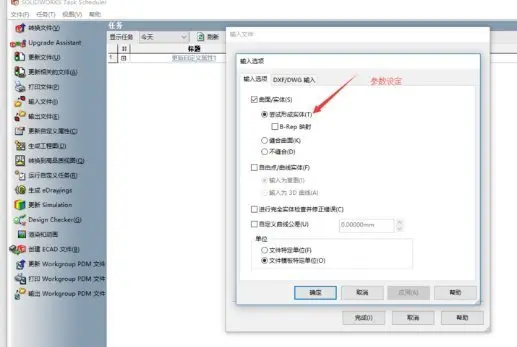
1、打开SolidWorks插件SolidWorks task scheduler。在页面左侧找到并点击“输入文件。”
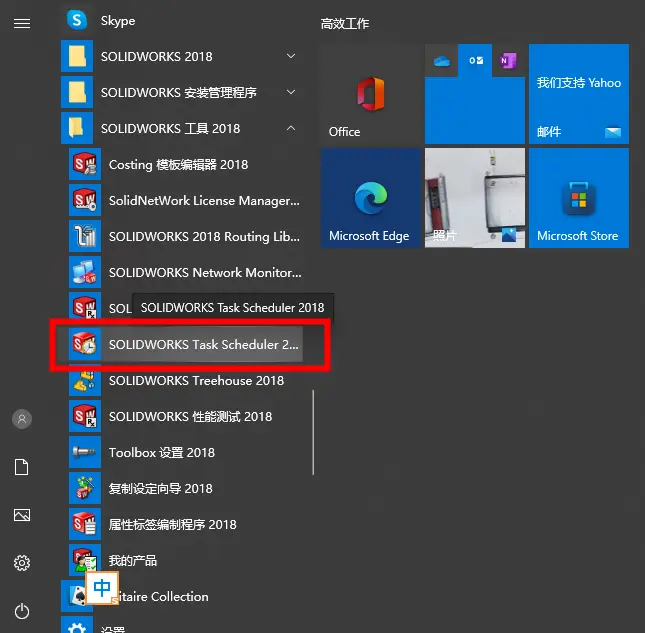
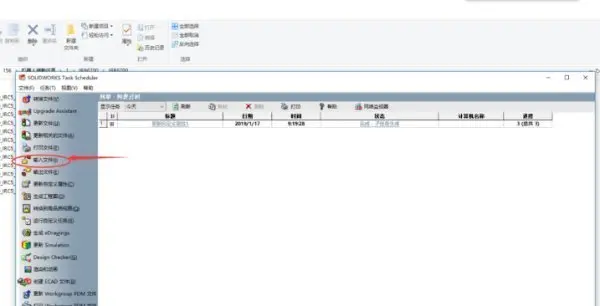
2、点击“添加文件”后,出现了文档选择框。
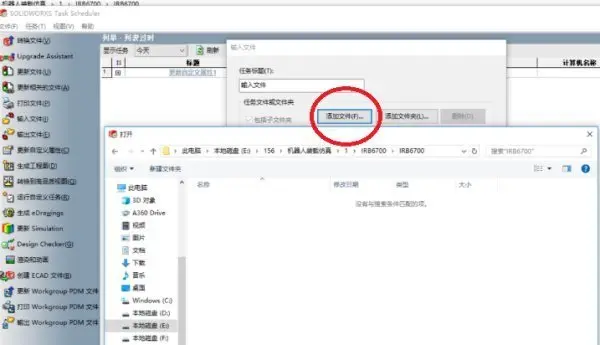
3、选中自己需要转化的文件后,点击右侧下拉按钮,选中“DXF”。
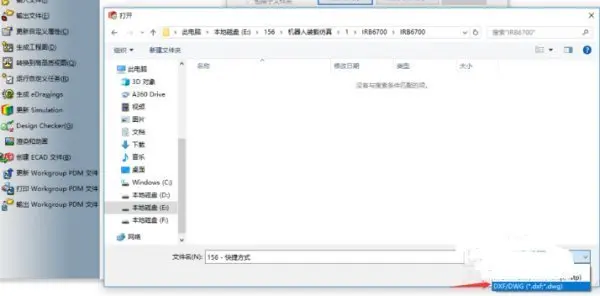
4、点击并选中“尝试形成实体”后,点击确定按钮,就成功的将需要转化的文件批量转化成STP格式。